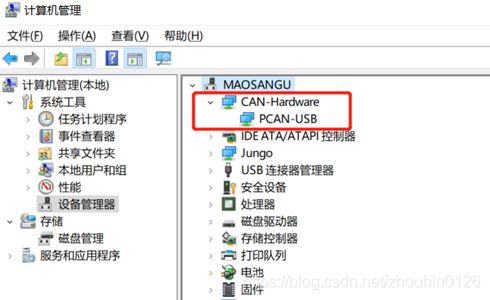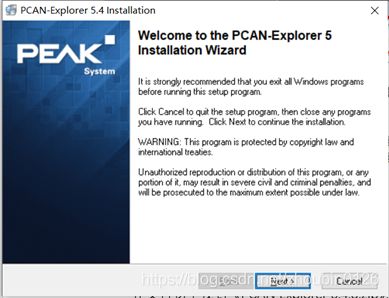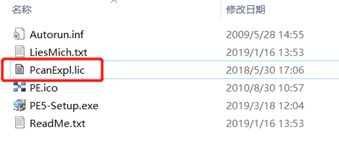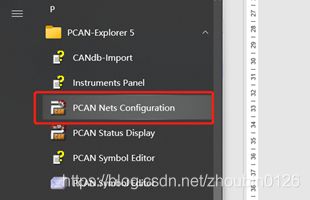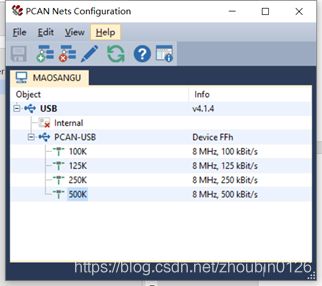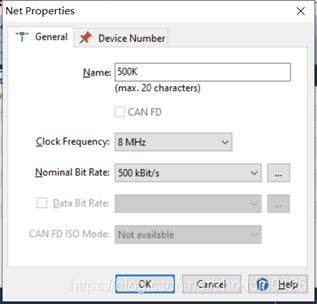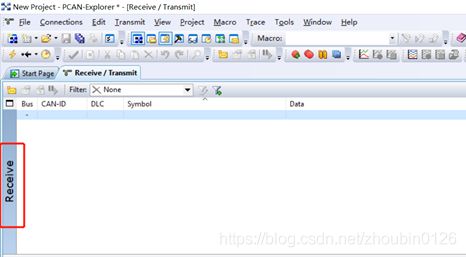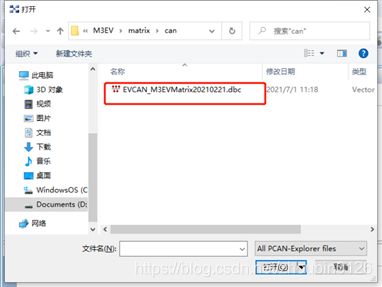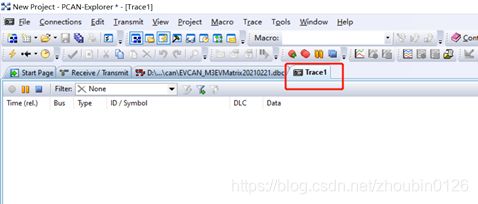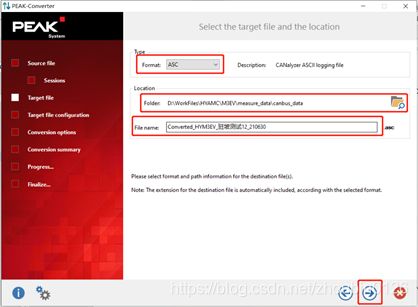工具 | CAN总线数据采集工具PCAN的使用教程
目录
1. 安装PCAN驱动
2. 安装PCAN-Explorer 5
3. 如何配置PCAN的波特率
4. 如何使用PCAN-Explorer
5. 如何保存总线数据
6. 如何转换trc文件格式
1. 安装PCAN驱动
将PCAN硬件设备连接到电脑的USB端口上,安装卖家提供的驱动程序。如果卖家没有提供驱动程序,可以访问PCAN官方网站(https://www.peak-system.com)下载最新的驱动程序。安装驱动时,建议按照程序的默认设置进行安装。
驱动程序安装完成后,可在设备管理器中查看,检查驱动安装是否正确。
2. 安装PCAN-Explorer 5
安装卖家提供的PCAN Explorer 5程序,根据提示操作直到安装完成。
安装过程中或者安装完成后,会提示提供license文件,根据提示加载卖家提供的license文件,即可获得软件授权。
3. 如何配置PCAN的波特率
PCAN-Explorer安装完成后,在开始菜单找到“PCAN Nets Configuration”,对PCAN进行配置。
打开“PCAN Nets Configuration”软件,在菜单栏上点击“Edit”菜单,选择“New Net...”,新建一个Net。
在弹出的窗口中进行如下设置,“Name”表示新建Net的名称,可以任意设置;“Nominal Bit Rate”表示波特率,根据CAN总线的波特率进行设置,此处设置为500kBit/s。最后,点击“OK”完成对Net的配置。
4. 如何使用PCAN-Explorer
将PCAN的DB9端口连接到车辆的CAN总线上,在开始菜单或桌面找到PCAN-Explorer的快捷方式,点击PCAN-Explorer快捷方式,打开PCAN-Explorer软件。
首先,点击“File”菜单,选择“New->New Project”,创建一个新的工程。
接着,点击“Connections”菜单,选择“Add Connection”,在弹出的窗口中选择前面新建的500K配置,设置好Name,并勾选上“Enable Connection”。
接着,点击“View”菜单,选择“Receive/Transmit”,打开Receive/Transmit页面,在“Receive”中可以查看CAN总线上的实时数据。
当然,此时看到的数据全部都是原始数据,无法观测到具体的信号值,需要添加DBC文件对原始数据进行解析。点击“Project”菜单,选择“Add Existing Item”,在打开的窗口中找到需要加载的DBC文件,单击“打开”。
接着,在PCAN-Explorer界面右边的“Project Browser”中,选中加载的DBC文件,右键选择“Apply”,激活DBC文件。这样,在Receive窗口中即可观测到解析过后的信号。
最后,在“File”菜单中,选择“Save All”保存工程文件。这样,下次使用时打开保存的工程文件就不用再新建工程。
5. 如何保存总线数据
在PCAN-Explorer的菜单栏上,找到“Trace”菜单,点击“Trace”,选择“Start New Tracer”,创建一个Trace窗口。
PCAN-Explorer会将Trace窗口中的数据缓存到内存中,等到关闭Trace窗口时,弹出窗口提示用户保存数据。设置好文件名称,点击“确定”,将缓存的数据保存为trc格式的文件。
6. 如何转换trc文件格式
trc文件是PCAN特有的文件格式,其他软件无法识别,因此必要时需要将trc文件转换为asc格式的文件。
PCAN官方提供了相关的转换工具,可以在PCAN官网上免费下载使用。
根据工具界面的提示进行操作,先选择需要转换格式的trc文件,点击“->”进入下一步。
接着,设置好需要转换的格式、转换后文件的保持路径、转换后文件的名称,点击“->”进入下一步,直到最后的转换页面,点击“Start”按键,完成格式转换。